Az Apple TV Lehet, hogy ez a karácsony egyik sztárterméke lett, ez általában évről évre történik, és ez az, hogy a Cupertino vállalat multimédia központja képességeinek és teljesítményének függvényében jó érettséggel rendelkezik.
Ha rendelkezik Apple TV-vel, itt az ideje, hogy ismerje ezeket a trükköket, és tudja, hogyan hozhatja ki a legtöbbet belőle. Lehet, hogy ismer közülük néhányat, de a legtöbbjüket hihetetlenül szükséges figyelembe venni, mivel ez jobbá teszi az Apple TV-t, és mindenekelőtt megkönnyíti az életét.
Mint sok más alkalommal, úgy döntöttünk, hogy készítünk egy videót a YouTube-csatornánkhoz, ahol élőben láthatja, hogyan hajtjuk végre ezeket a trükköket és híreket, amelyeket itt el fogunk mondani. Segíthet nekünk a növekedés folytatásában, ha feliratkozik, és hagy egy nekünk tetszést, így továbbra is a legjobb tippeket és trükköket fogjuk nyújtani az Apple készülékeihez, bármi is legyen az.
Kezdjük először azzal a testreszabással és olyan fogalmak finomításával, amelyeket esetleg nem ismer, de természetesen nem szabad kihagynia, mivel ezek jelentősen megváltoztatják az Apple TV viselkedését. Igen valóban, Emlékezünk arra, hogy ezek a trükkök mind alkalmazhatók az Apple TV negyedik generációjában, akár HD, akár 4K változatában.
Dinamikus tartomány és keretek egyeztetése
Élvezni, hogy audiovizuális tartalmunk kánonjai hogyan parancsolnak, jó, hogy mindenekelőtt a képkockasebességet egyeztetjük. Így elkerüljük a jól ismert "bírót", azt a tényt, hogy bizonyos panorámaképeknél a tartalom ugrani látszik, nem pedig teljesen folyékony, ezért fontos, hogy minél előbb megérintsük ezt a beállítást, ezt nagyon könnyű megtenni :
- Beállítások> Videó és audió> Képkockasebességhez igazítás> Igen
De nem hagyjuk itt, hanem a híres HDR-hez is eljutunk, a dinamikatartomány-beállítások ugyanolyan fontosak, hogy értékelni tudjuk a tartalmat, amilyen valójában.
- Beállítások> Videó és audio> Igazítás a dinamikus tartományhoz> Igen
Változtassa meg a home gomb funkcióját
Valamivel ezelőtt a Cupertino cég bemutatta nekünk az Apple TV-t, streaming televíziós szolgáltatása, amely úgy tűnik, hogy nem hatol be a piacra, ahogy kellene. Megtalálták azonban az ideális módot arra, hogy rákényszerítsenek minket, a Siri távirányítójának otthoni gombja ahelyett, hogy az alkalmazások képernyőjére vinnénk, arra kényszerített minket, hogy nézzük az Apple TV-t.

Nagyon egyszerű megoldásunk van arra, hogy a Siri Remote indítógombja végre tudja hajtani a valódi és szokásos funkcióját, vagyis az alkalmazás képernyőjére vezet, és kiválaszthatja azt, amire vágyunk, minden világérzékkel. Ehhez lépjen a Beállítások> Vezérlők és eszközök> Kezdőlap gombra. Ezzel az egyszerű trükkel továbbra is élvezheti a Siri Remote eredeti tulajdonságait.
Hozzon létre mappákat és rendezze a tartalmat
Szakértő, hogy az Apple TV-nek kevés memóriája van, ha összehasonlítjuk a Cupertino vállalat más eszközeivel, ésEbben az esetben csak két verziónk van, az egyik 32 GB-os, a másik pedig 64 GB-os, azonban az alkalmazások sem általában memóriaigényesek.
Mint minden iOS-eszközön, könnyedén létrehozhat mappákat, és megrendeléssel kihozhatja a hobbiból a legtöbbet, és számos érdekes könyvtárat hozhat létre. Ezúttal kétféle módon lehet mappákat létrehozni, nagyon érdekesek:
- Kattintson egy alkalmazásra, és húzza át egy másik alkalmazásra, így a mappa automatikusan létrejön
- Egy alkalmazásban nyomja meg a «Lejátszás / szünet» gombot, és válassza a «lépéshez» lehetőséget
Használja ki és írja le a jelszavakat az iPhone készülékéről
Amikor az iPhone az Apple TV közelében van, kiderül, hogy egy új gomb jelenik meg az iPhone vezérlőközpontjában, amelyet valószínűleg nem látott. Ahogy éppen mondtuk, ha kinyitja a IPhone vezérlőközpontja és talál egy gombot, amelyen található a Siri Remote ikon, itt az ideje, hogy megnyomja és kihasználja.
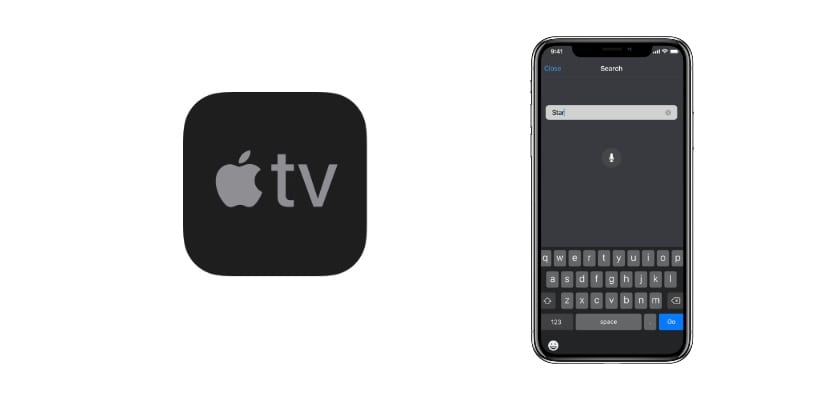
Nem csak lehetővé teszi, hogy a jelszavakat automatikusan kitöltse iPhone-járól az Arcazonosítóval, de képes lesz elvégezni az összes olyan feladatot is, amelyet a Siri távirányítóval végezne.
Aktiválja az antenna képernyővédőt
Bizonyos helyzetekben abbahagyjuk a Apple TV de be lesz kapcsolva a televízió. Igazi lökhárító lenne, ha csak a kezdő menü lenne, ami egyébként elég unalmas, de az Apple még elgondolkodott ezen, és nagyra értékeljük.
Érdekes aktiválni, amit az Apple hív légi képernyővédő, Ez azt jelenti, hogy amikor egy bizonyos ideig nem mozgattuk a vezérlést, egy érdekes felvételsorozat aktiválódik a természetfotókról. Ez a Beállítások> Általános> Képernyővédő menüpontban történik.
Bármely távirányítóval vezérelheti az Apple TV-t
Sokan nem tudják, de a legtöbbet használt televíziók, például a Samsung vagy az LG, sok hivatalos ellenőrzését. Ezt legalább a "mini" távirányítóval ellenőrizzük, amelyet a Samsung a közepes és csúcskategóriás tévékészülékeiben tartalmaz.
Konfigurálhatja a Az Apple TV menüben a Beállítások> Vezérlők és eszközök> Távvezérlő memorizálása.
Kapcsolja ki a TV-t a Siri távirányítóval
Egy másik kissé ismeretlen trükk, Ha a tévében van HDMI-CEC és a csatlakoztatott HDMI-kábel a megfelelő, akkor a tévét és az Apple TV-t egyszerre készenléti állapotba tudja állítani, Ehhez csak néhány másodpercig kell lenyomnia a gombot.
A multimédia vezérlésének trükkjei a Siri Remote segítségével
Ez egy érdekes keverék a multimédiás tartalmak gyors kezeléséhez:

- Ha megnyomja a Siri távirányítójának oldalait, csak tíz másodperc alatt mozog előre vagy vissza a videó
- Ha megnyomja és lenyomva tartja a «Play» gombot, amikor zenét játszik a háttérben, akkor az visszatér az alkalmazáshoz, amelyből játszik
- Ha gyorsan kétszer megnyomja a Menü gombot, a képernyővédő automatikusan aktiválódik
- Módosítsa az Apple TV nevét a Beállítások> AirPlay> Apple TV neve menüpontban
Reméljük, hogy tetszett az összes trükk, amelyet ma hoztunk nektek, és a legtöbbet hozhatja ki Apple TV-jéből.
Hogyan lehet megjeleníteni a HomeKit «Home» ikont a jobb oldalon megjelenő menüben, amikor az AppleTV 4k-t elaludjuk? Csak ott van a Airdrop ikon és a nagyító.